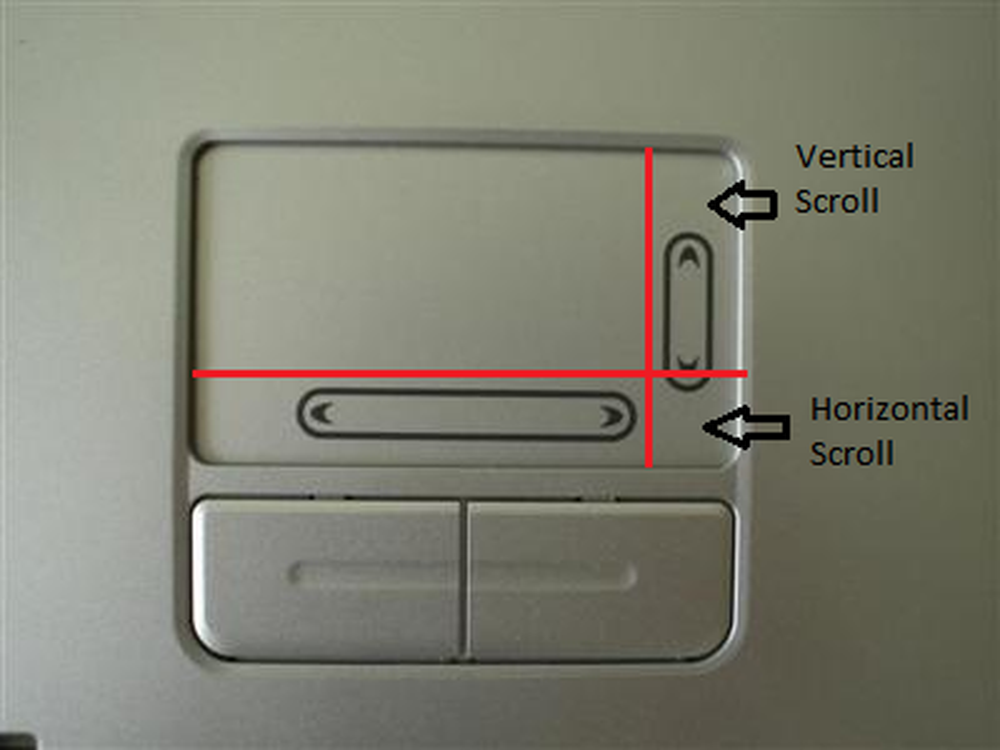Tips för att säkra Windows 10/8/7 - Nybörjarhandbok
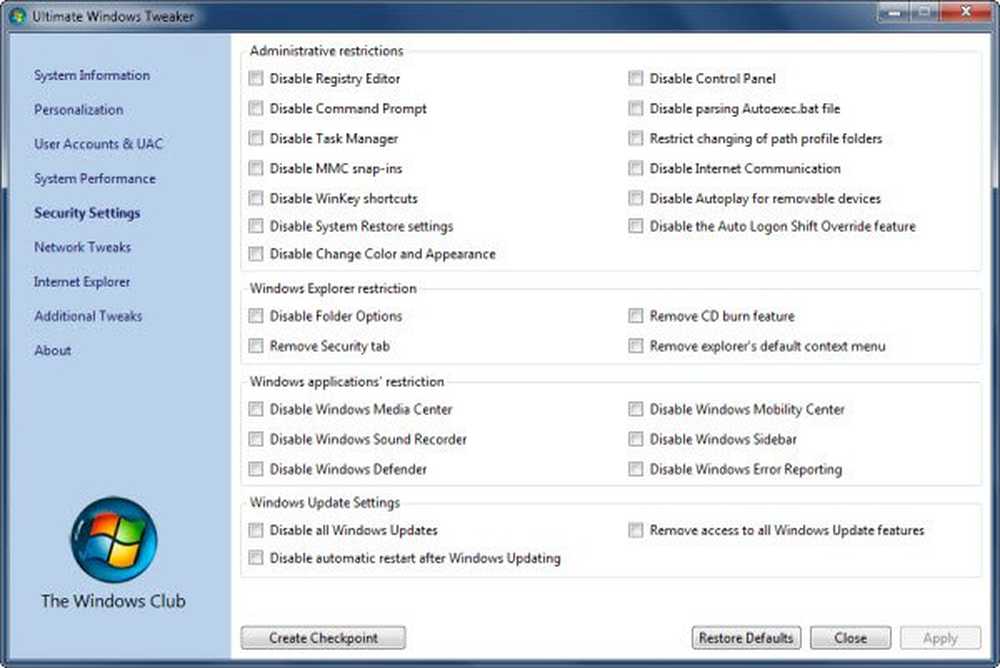
Windows 10, Windows 8 eller Windows 7 kan ge oss känslan av att vara säkra. Anledningen är uppenbar. Det är avancerat, det innehåller den senaste tekniken för säkerhet - och innehåller många säkerhetsframsteg och funktioner. Dock är behovet av att säkra Windows fortfarande kvar. Med tanke på sin enorma popularitet vill hackare och malware skribenter alltid rikta sig till det här populära operativsystemet. Det blir därför viktigt att säkra din redan stridshärda Windows ytterligare. Du måste se till att din kopia av Windows är säker och att den ger dig ett optimalt skydd mot skadlig kod och hackare.

Säkra Windows 10/8/7
Här är några nybörjare tips för att säkra Windows 10/8/7.
Uppgradera och uppdatera operativsystemet
Du håller med om att Windows 10 har mycket bättre säkerhetsfunktioner jämfört med föregångarna, som Windows XP. Så om du fortfarande använder och äldre Windows, varför inte uppgradera till sin senaste version? När du skriver den här artikeln är Windows 10 det senaste och säkraste operativsystemet i Windows-operativsystem. Så det här är det första jag vill rekommendera: Om du använder en äldre version av Windows, uppgradera till den senaste Windows 10 eller åtminstone Windows 8 eller Windows 7.
För att säkra Windows är en av de viktiga tipsen att se till att du har installerat alla senaste uppdateringar, särskilt säkerhetsuppdateringar, med funktionen Windows Update. Så andra än att använda det senaste operativsystemet, bör du se till att eventuella uppgraderingar och korrigeringar till operativsystemet automatiskt ska tillämpas på det. Detta kan enkelt uppnås genom att installera Windows Updates till automatisk (Kontrollpanelen -> Windows-uppdateringar). En av egenskaperna hos Windows Update är att den också kontrollerar uppdateringar till annan programvara som är installerad på din dator (drivrutiner och Microsoft Office etc.). Om och när det kommer uppdateringar till sådan programvara, kommer den att underrätta dig under Valfria uppdateringar.
Läsa: Härd Windows säkerhetsinställningar.
Använd Action Center
Åtgärdscentret i Kontrollpanelen i Windows ger dig information om flera saker som kräver ditt meddelande: Anti-Virus, Windows Update, etc. Det ger också information om senaste gången du säkerhetskopierade dina data. Det rekommenderas aldrig att stänga av Action Center-notifieringarna eftersom de påminner dig om saker du behöver göra för att säkra Windows-datorer.
Om du vill ha mina rekommendationer för Anti-Virus, skulle jag Windows Defender vara tillräckligt bra - men du kan kolla in något av dessa gratis antivirusprogram eller Internet Security Suites för starkare skydd. Titta även på dessa gratis Internet Privacy Software.
Användarkonton
Även om du är den enda användaren på din dator behöver du ett standard- eller gästkonto. Det kan hända att någon av dina kompisar eller barn kanske vill kolla på något på Internet eller spela ett spel för att förstöra datorn medan du inte tittar. Att ge en gäståtkomst är det bästa.
Ställ också in användarkontokontrollen så högt som möjligt så att du får varningar innan något program försöker ändra några inställningar. Också eller som ersättare kan du använda WinPatrol för att ytterligare säkra Windows.
lösenord
Återigen kan du, om du är en enda användare, stänga av lösenordet på ditt användarkonto så att du kan spara tid. Det kan dock hjälpa andra att logga in när du inte tittar och stjäl dina data. För att säkra Windows PC är starka lösenord ett måste - vare sig det är användarkontot eller när du loggar in på Internet. Glöm inte att låsa datorn när du tänker lämna den en stund. Tryck på Windows-tangenten + L för att låsa datorn.
Håll applikationerna uppdaterade
Gamla applikationer är mer benägna att fel och hacken jämfört med de nya versionerna. Detta beror på att nästan alla applikationsmakare tenderar att fortsätta att testa sina applikationer mot olika problem / faktorer och uppdaterar programmen i enlighet med detta.
Det finns flera programvaruuppdateringskontrollprogram från tredje part som fortsätter att kontrollera efter uppdaterade versioner av programvaran som är installerad på din dator. Du kan använda den du känner dig bekväm med. Om du behöver rekommendationer har jag använt Secunia, och det är ett bra program som håller flikar uppdateringar för alla program som är registrerade i Windows-registret.
Använd en bra brandvägg
Windows Vista och Windows 7 har en bra brandvägg - Den har förbättrats ytterligare i Windows 10. Du kan använda standard brandvägg i Windows 10/8/7, men du kan oroa dig om du inte ser varningar. Windows Firewall fungerar tyst och behöver lite teknisk erfarenhet för att konfigurera den. Om du behöver hjälp kan du kolla in det här inlägget om hur man hanterar och konfigurerar Windows-brandväggen. Om du vill kan du överväga att installera någon tredjeparts fri brandväggsprogramvara. istället. Du behöver bara en brandvägg. Att använda både Windows-brandväggen och en brandvägg från tredje part kan leda till konflikter och därmed eventuellt utsätta ditt system för hackare.
Läsa: Internet Security artikel och tips.Uppgradera din maskinvara
Du bör hålla din hårdvara uppgraderad. Om du undrar hur uppdatering av hårdvaran skulle ge bättre säkerhet ligger svaret i det faktum att den senaste tekniken erbjuder grundläggande säkerhetsnivå i själva maskinvaran. Nyare moderkort, processorer och BIOS har inbyggd säkerhet. Ett exempel är den betrodda plattformsmodulen (TPM) som är inbäddad i hårddiskkontrollen - skyddar dem mot skadliga program. För de som inte känner till TPM, kontrollerar den fast programvaran under uppstart för att säkerställa att den inte är infekterad av skadliga program.
Även om det skulle vara svårt att byta moderkortet, kan du fortfarande gå för en uppgradering av hårddiskar för att få bättre skydd jämfört med en treårig hårddisk.
Applikation Whitelisting-tillvägagångssätt
Applikationsvitlista är god praxis som de flesta IT-administratörer använder för att förhindra att obehöriga körbara filer eller program körs på deras system. Hemanvändare kan också dra nytta av whitelisting. I det här inlägget visas hur du vitlistar program i Windows 10.
Använd värdfiler och säkerhetszoner för Internet Explorer
Vår administratör Anand Khanse, MVP föreslår att du hämtar en "bra" värdfil från mvps.org och ersätter din ursprungliga värdfil som ligger i C: \ Windows \ System32 \ drivers \ etc med den här och låser den eller läser den. -Enbart fil. HostMan är en bra freeware värdhanterare. Värddatafilen innehåller mappningar av IP-adresser till värdnamn. Den här filen laddas i minnet vid start då kontrollerar Windows värddatorns filen innan den frågar efter några DNS-servrar, vilket gör att den kan åsidosätta adresser i DNS. En stor HOSTS-fil (över 135 kb) tenderar att sakta ner Windows-maskinen. För att lösa problemet Kör services.msc> Sök efter DNS-klienttjänst> Ändra starttyp till Manuell. CoolWebSearch Hijackers är dock mästare vid att ändra även läs-bara eller låsta värdar filer. De kan också omdirigera Windows för att använda en värdfil som inte har något att göra med den som du fortsätter att uppdatera.
Han föreslår också att du använder ZonedOut-verktyget för att lägga till, ta bort, importera, exportera, bygga en svart / vitlista och göra mer. Den innehåller nu begränsade, betrodda och intranätzoner ". Det är ett utmärkt verktyg av storlek bara 185kb. Hämta sedan IE-SpyAd For ZonedOut. Det är en enkel registret patch som lägger till en lång lista med kända vuxna webbplatser, sprickplatser, annonsörer, marknadsförare och malware pushers till den begränsade webbplatsen zon i IE. Med ZonedOut kan du enkelt lägga till den här listan.
Läsa: Tips för att bäst skydda dina webbläsare.
Det är också en bra idé ur säkerhetssynpunkt att visa filtillägg.
Om trots att du vidtar alla försiktighetsåtgärder, kan din dator någonsin bli smittad, kanske du vill kolla in det här Malware Removal Guide. Microsoft har släppt två verktyg som kan intressera dig. Windows Malware Prevention Tool hjälper dig att härda din Windows-säkerhet, medan Windows Security Troubleshooter fixar Windows säkerhetsproblem. Titta också på den här artikeln med titeln Internet Security article and tips.
I övrigt kan du också använda vår Ultimate Windows Tweaker, för att ändra några inställningar på din dator för att ytterligare stärka Windows-säkerhet. Det låter dig snabbt tweak några av dina säkerhetsinställningar i Windows, Internet Explorer och andra inbyggda applikationer.

Win10 Security Plus är ett annat freeware som kan hjälpa dig att stärka Windows-säkerhet.
Dessa var våra tips för att säkra Windows 10/8/7. Hur säkrar du din Windows? Vilken programvara använder du? Windows XP-användare kanske vill kolla in det här inlägget om att säkra Windows XP efter sluten av supporten april 2014.
Om du har inmatningar eller förslag, vänligen meddela oss med hjälp av kommentarfältet nedan.